固态硬盘(SSD)是一种新型的存储设备,相比传统的机械硬盘(HDD),它具有更快的读写速度、更低的延迟和更高的可靠性。添加和安装固态硬盘可以极大地提升电脑的速度和性能,本教程将一步步为您讲解如何正确安装固态硬盘,让您的电脑焕发新生。
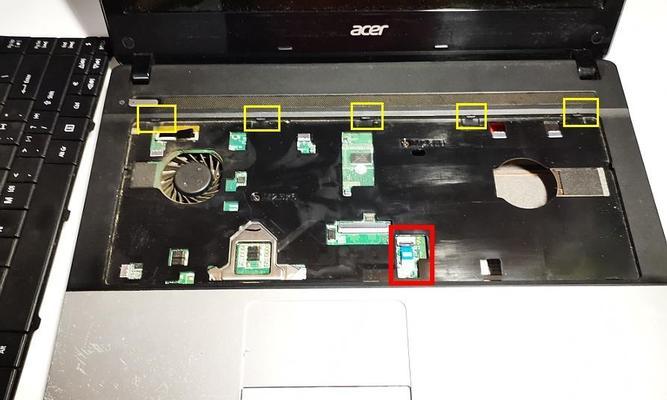
1.准备工作:购买合适的固态硬盘和必要的工具
在开始安装之前,您需要确认您购买了合适的固态硬盘,并准备好必要的工具,如螺丝刀、数据线等。

2.关闭电脑并断开电源
在进行任何硬件安装之前,务必关闭电脑并断开电源。这样可以确保您的安全,并避免损坏电脑内部组件。
3.打开电脑主机箱

使用螺丝刀打开电脑主机箱,小心地拆下侧板,以便接下来的固态硬盘安装工作。
4.定位硬盘插槽
在电脑主机箱内部,您可以看到已经安装好的机械硬盘。查找一个空闲的硬盘插槽,这是您要安装固态硬盘的位置。
5.固态硬盘安装框架
将固态硬盘放入硬盘安装框架中,确保与框架连接稳固。根据您主机箱的设计,有些主机箱可能不需要安装框架,直接插入即可。
6.连接数据线和电源线
使用数据线将固态硬盘连接到主板上的SATA接口上,同时使用电源线将固态硬盘连接到电源上。
7.安装固态硬盘
将固态硬盘插入之前找到的硬盘插槽中,并确保连接牢固。如果有必要,您可以使用螺丝固定固态硬盘。
8.关闭电脑主机箱并重新连接电源
确保固态硬盘已经安装好后,重新关闭电脑主机箱,并将电源线重新连接到电源上。
9.开机并进入BIOS设置
按下电源按钮,开启电脑。在开机过程中,按照屏幕上的提示,进入BIOS设置界面。
10.检测固态硬盘
在BIOS设置界面中,找到存储设备选项,并检查固态硬盘是否被正确识别。如果没有显示,您可以尝试重新连接数据线和电源线。
11.设置固态硬盘为启动设备
在BIOS设置界面中,找到启动顺序选项,并将固态硬盘设为第一启动设备。这样可以确保系统从固态硬盘启动,享受其高速读写能力。
12.保存设置并重启电脑
在BIOS设置界面中保存您的更改,并重新启动电脑。系统将从固态硬盘启动,您将感受到新硬盘带来的速度提升。
13.安装操作系统和驱动程序
在完成固态硬盘安装后,您需要重新安装操作系统和必要的驱动程序,以便充分利用固态硬盘的性能优势。
14.迁移数据(可选)
如果您希望将现有的数据迁移到新安装的固态硬盘上,您可以使用相关的数据迁移工具来完成这一步骤,以便快速而方便地迁移您的文件和设置。
15.享受新的固态硬盘带来的速度提升
通过正确安装固态硬盘,您的电脑将会获得更快的启动速度、更短的应用程序加载时间和更高的系统响应能力。现在,您可以尽情享受新的电脑体验!
添加和安装固态硬盘并不是一件复杂的事情,只需要遵循以上步骤,就可以让您的电脑焕发新生。固态硬盘的高速读写能力将极大提升您电脑的性能,让您的工作和娱乐体验更加顺畅。快来行动吧,给您的电脑一个速度提升的机会吧!

当我们的戴尔电脑遇到一些故障时,如系统崩溃、启动错误或者无法进入操作...

在现今的社交媒体时代,我们拍摄和分享照片的频率越来越高。很多人喜欢在...

在使用电脑过程中,我们时常遇到各种驱动问题,这些问题往往会给我们的正...

随着智能手机的普及,手机成为人们生活中必不可少的工具。然而,我们经常...

随着手机使用的普及,人们对于手机应用程序的需求也日益增加。作为一款流...